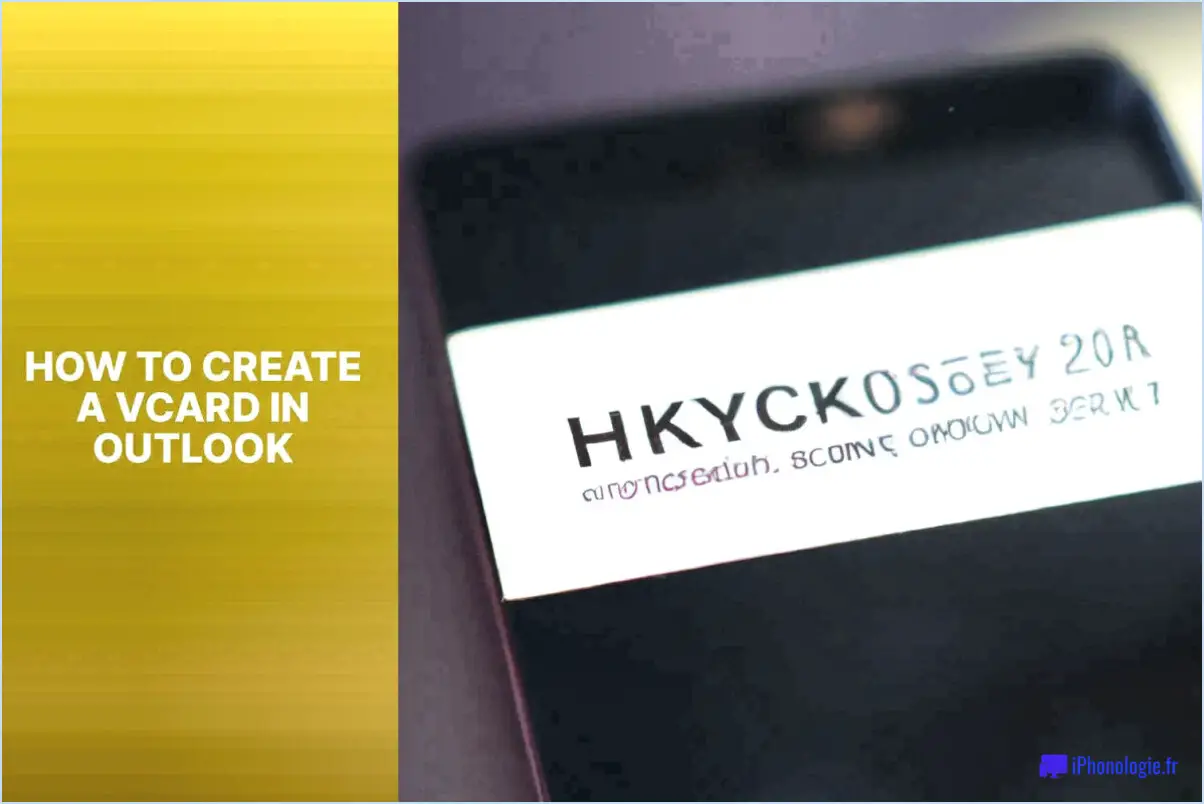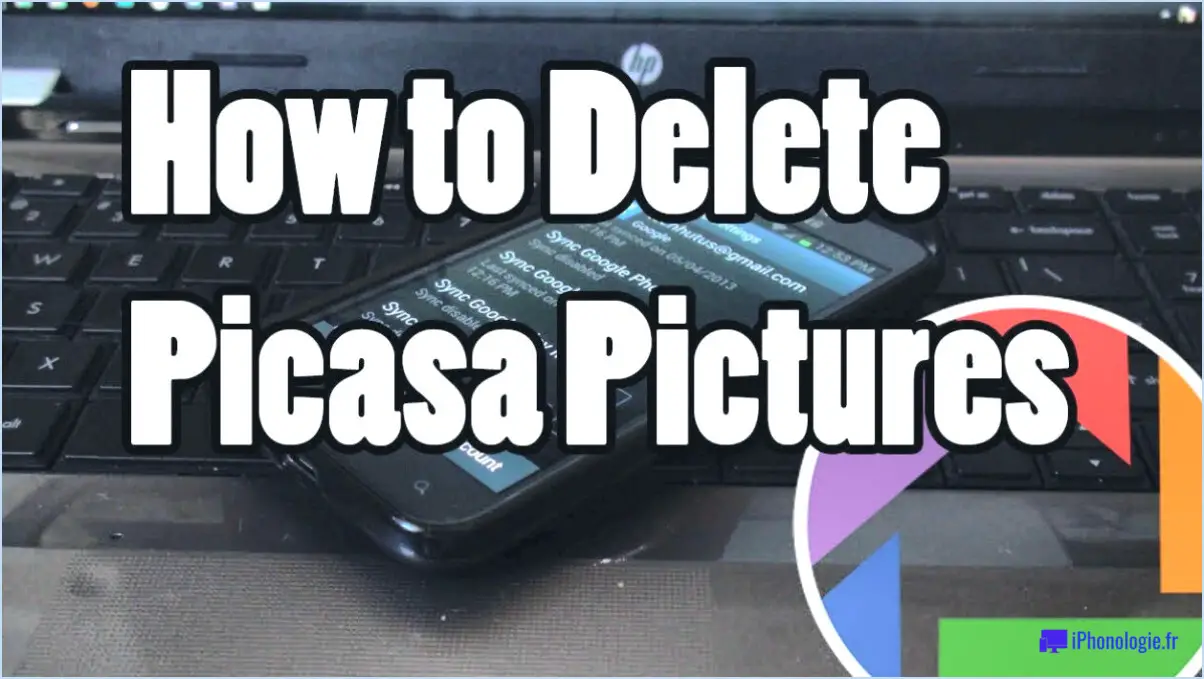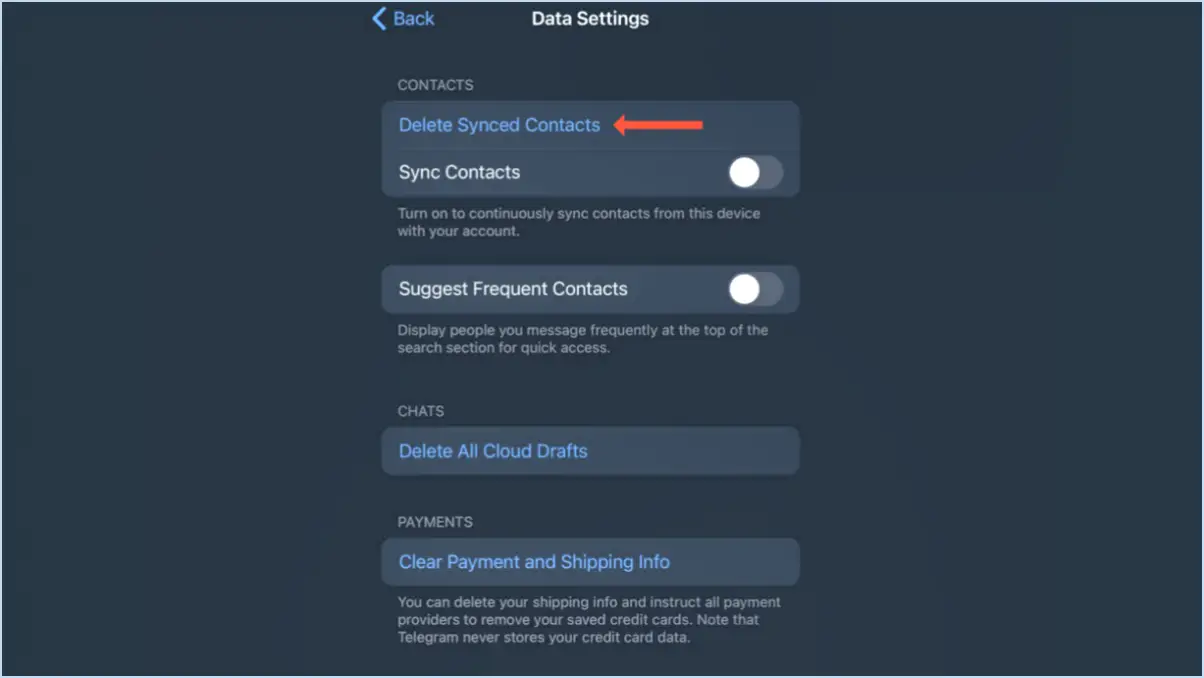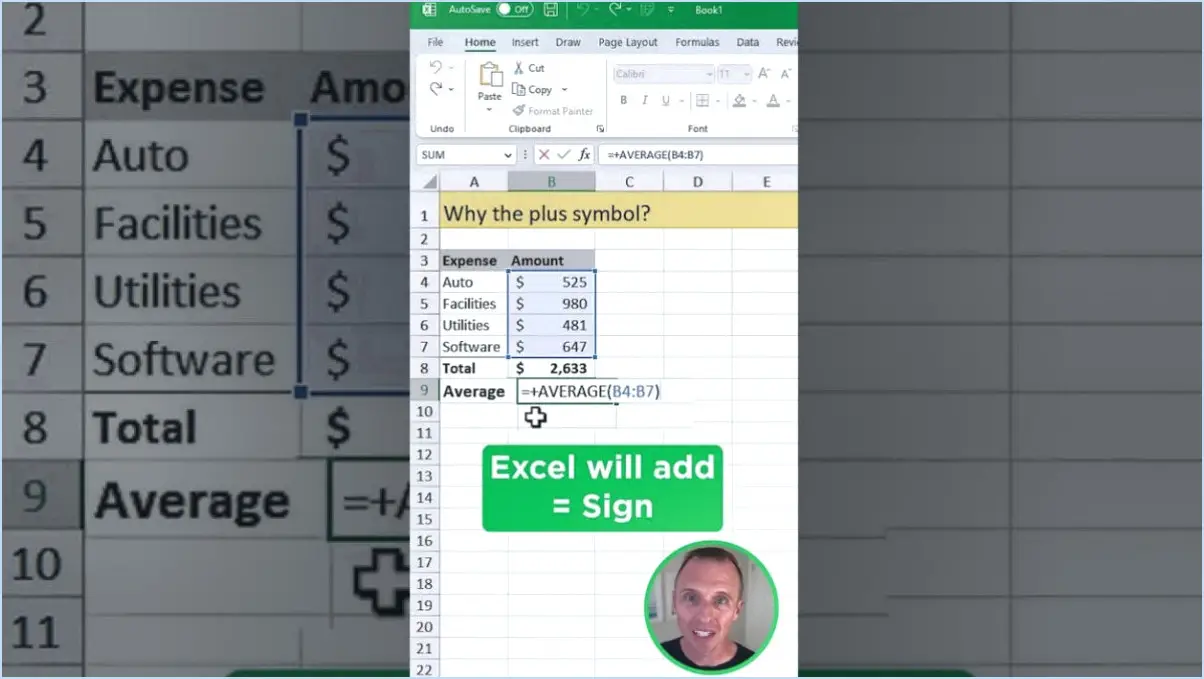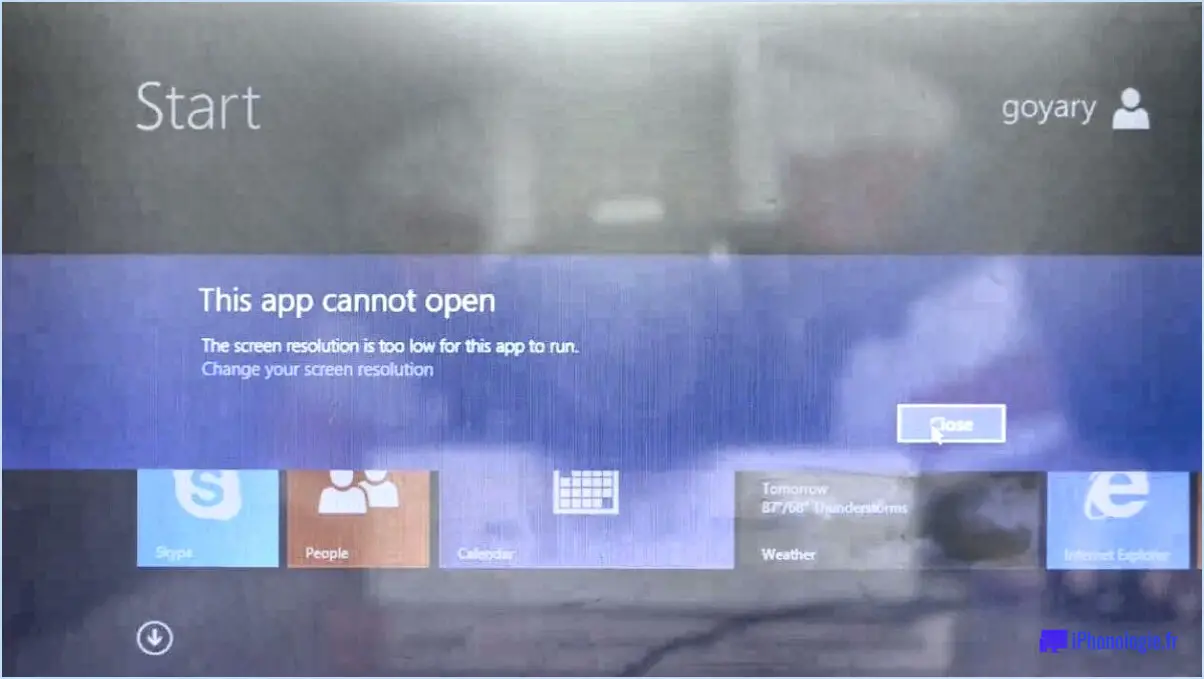Grammarly manque dans office word?

Pour répondre à la question de Grammarly absent d'Office Word il est important d'adopter une approche systématique du dépannage. Voici quelques étapes détaillées à prendre en compte :
- Vérifier l'installation et la compatibilité:
Assurez-vous que Grammarly est correctement installé et qu'il est à jour. Vérifiez sa compatibilité avec votre version d'Office Word. En cas de problème de compatibilité, mettez à jour Grammarly ou Office Word en conséquence.
- Redémarrez Office Word:
Parfois, un simple redémarrage peut résoudre les problèmes. Fermez Office Word et rouvrez-le pour voir si Grammarly redevient actif.
- Activer le complément Grammarly:
Dans Office Word, accédez à la section "Compléments" ou "Extensions". Assurez-vous que le complément Grammarly est activé. Si ce n'est pas le cas, activez-le et redémarrez Office Word.
- Effacer le cache du complément:
Les compléments peuvent accumuler du cache qui peut entraver leur fonctionnement. Effacez le cache en suivant les instructions d'Office Word relatives à la gestion des compléments.
- Mise à jour d'Office Word:
Assurez-vous que les dernières mises à jour d'Office Word sont installées. Les mises à jour incluent souvent des corrections de bogues et des améliorations susceptibles d'affecter la fonctionnalité des compléments.
- Vérifier les logiciels de sécurité:
Il arrive que les logiciels de sécurité interfèrent avec les compléments. Désactivez temporairement votre antivirus ou votre pare-feu et vérifiez si Grammarly commence à fonctionner.
- Réinstaller Grammarly:
Si le problème persiste, désinstallez Grammarly, redémarrez votre ordinateur, puis réinstallez la dernière version à partir du site officiel.
- Grammarly Support:
Contactez l'équipe d'assistance de Grammarly. Ils peuvent vous fournir une assistance sur mesure et des étapes de dépannage pour votre situation spécifique.
- Problèmes spécifiques aux documents:
Si Grammarly fonctionne dans d'autres documents mais pas dans un document en particulier, il se peut que ce dernier soit corrompu. Essayez de copier le contenu dans un nouveau document et voyez si Grammarly y fonctionne.
- Autres solutions:
Bien que Grammarly soit un outil populaire, envisagez d'explorer d'autres correcteurs grammaticaux et orthographiques. Certaines versions d'Office Word intègrent des outils de relecture que vous pouvez utiliser.
- Révision professionnelle:
Pour les documents critiques, pensez à demander l'aide d'un rédacteur professionnel. Il peut garantir la qualité et la précision de votre document au-delà des outils automatisés.
N'oubliez pas que chaque scénario peut nécessiter une solution sur mesure. En cas d'échec, contacter le service d'assistance de Grammarly ou demander de l'aide technique peut être la meilleure solution.
Pourquoi Grammarly a-t-il disparu de Word?
L'absence de Grammarly dans Word peut être attribuée à la décision de l'entreprise de cesser ses activités. En mars de cette année, Grammarly, réputé pour son outil de vérification grammaticale intégré à Microsoft Word, a annoncé qu'il mettait fin à ses activités. Cette décision a entraîné l'interruption de son service dans Word, ce qui a eu un impact sur les utilisateurs qui comptaient sur ses capacités d'amélioration de la grammaire. Par conséquent, les utilisateurs qui recherchent une aide à la grammaire et à la rédaction dans Microsoft Word doivent désormais explorer d'autres solutions. La cessation des activités de Grammarly souligne l'évolution du paysage des éditeurs de logiciels et de leurs choix stratégiques, ce qui a un impact sur les outils et les commodités mis à la disposition des utilisateurs de Word.
Comment récupérer Grammarly?
Pour récupérer Grammarly, suivez les étapes suivantes :
- Mettez à jour le logiciel : Assurez-vous d'utiliser la dernière version de Grammarly pour éviter les problèmes de compatibilité.
- Redémarrez votre ordinateur : Parfois, un simple redémarrage peut résoudre les pépins logiciels.
- Contactez l'assistance : Si le problème persiste, contactez l'équipe d'assistance de Grammarly pour obtenir de l'aide.
Rappelez-vous qu'il n'y a pas de méthode garantie, mais ces étapes augmentent vos chances de résoudre le problème et de remettre Grammarly sur les rails.
Pourquoi les icônes Grammarly disparaissent-elles?
Les icônes Grammarly disparaissent parce qu'elles ne sont plus utilisées par le logiciel. Lorsque des caractéristiques ou des fonctionnalités sont supprimées ou mises à jour, certaines icônes peuvent être supprimées de l'interface. Cela peut résulter d'une amélioration de l'expérience utilisateur, de changements dans la conception du logiciel ou d'une rationalisation de l'interface pour en améliorer l'efficacité. Grammarly évolue continuellement afin d'offrir la meilleure expérience d'écriture, certains éléments peuvent être supprimés progressivement tandis que de nouveaux sont introduits. Il est essentiel que les utilisateurs se tiennent au courant des dernières versions du logiciel afin de comprendre et de s'adapter à tout changement dans l'interface.
Où se trouve mon icône Grammarly?
Pour trouver votre Grammarly, suivez les étapes suivantes :
- Ouvrez votre navigateur et allez dans le menu "Fichier".
- Dans le menu déroulant, sélectionnez "Modules complémentaires" ou "Extensions".
- Recherchez l'option Grammarly parmi les options disponibles.
- Cliquez sur le module complémentaire Grammarly pour lancer le processus d'installation.
Une fois installé, vous devriez voir l'icône Grammarly dans la barre d'outils de votre navigateur ou dans la section des extensions/add-ons. En cliquant sur l'icône, vous activerez l'assistance à la rédaction de Grammarly, qui vous aidera à améliorer votre écriture lorsque vous tapez sur diverses plateformes en ligne.
N'oubliez pas que l'apparence de l'icône Grammarly peut varier légèrement en fonction du navigateur que vous utilisez, mais les étapes générales pour le trouver et l'installer restent les mêmes.
Comment ajouter Grammarly à mon clavier?
Pour intégrer Grammarly à votre clavier, envisagez les méthodes suivantes :
- Extension du navigateur: Installez l'extension Grammarly sur Chrome, Firefox ou Opera.
- Plugins clavier: Optez pour des plugins tiers tels que Grammarly Keyboard pour Firefox ou Grammarly Keyboard pour Chrome.
- Application de bureau: Utilisez l'application Grammarly Desktop pour une correction à l'échelle du clavier.
Sélectionnez l'approche qui correspond à vos préférences et améliorez votre expérience d'écriture sans effort.
Comment faire apparaître Grammarly?
A faire apparaître Grammarly, procédez comme suit :
- Ouvrez votre navigateur.
- Recherchez la page "Outils" menu.
- Dans la liste déroulante, sélectionnez "Grammarly".
Cela déclenchera l'opération Grammarly qui vous permet de vérifier votre écriture pour la grammaire, l'orthographe et le style en temps réel.
N'oubliez pas de vous assurer que vous disposez de la extension de navigateur Grammarly car cette fonctionnalité est disponible via l'extension. Avec Grammarly à portée de main, vous pouvez améliorer votre écriture et communiquer plus efficacement.
Pourquoi ne puis-je pas installer Grammarly?
Si vous rencontrez des difficultés pour installer Grammarly, plusieurs facteurs peuvent être en cause :
- Compatibilité : Le système d'exploitation de votre ordinateur ou les logiciels existants peuvent ne pas correspondre aux exigences de Grammarly.
- Problèmes de licence : Certaines restrictions pourraient vous empêcher d'utiliser le logiciel.
- Installation existante : Il se peut que Grammarly soit déjà installé sur votre ordinateur, mais que son accessibilité soit limitée.
- Permissions : Une autorisation insuffisante pourrait vous empêcher d'utiliser Grammarly.
Pour dépanner, assurez-vous de la compatibilité, résolvez les problèmes de licence, vérifiez les installations existantes et accordez les autorisations nécessaires.
L'application Grammarly Keyboard est-elle gratuite?
Oui, l'application Grammarly Keyboard est gratuite. Grammarly Keyboard est gratuit à télécharger et à utiliser.